エクセルのCLEAN関数について紹介していきます。
CLEAN関数とは何か?
CLEAN関数はそもそも、英語の「Clean(意味:きれいな、清潔な)」に由来しています。
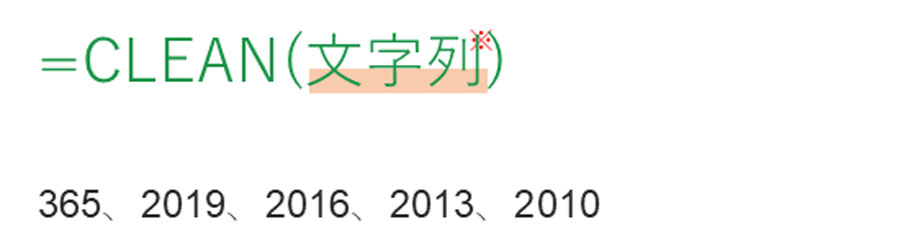
エクセルでは「=CLEAN (文字列)」という形で使い、指定した「文字列」の中で印刷できない文字(セル内改行など)を削除してくれる関数です。
| CLEAN関数の書式 | =CLEAN (文字列) |
| 対応Version | 365、2019、2016、2013、2010 |
CLEAN関数の「文字列」について

「文字列」には、印刷不可の文字を削除したい文字列を指定します。ダブルクォーテーションで“文字列”という方法で直接文字列を指定することもできますが、ほとんどの場合はセルを参照する形で指定することになると思います。
<変換の例>
=CLEAN (“あいうえお(セル内改行)かきくけこ”) →「あいうえおかきくけこ」
エクセルで印刷されない文字とは?
エクセルで印刷されない文字を知っていますか?と聞かれて思いつくのは「セル内改行」くらいだと思います。その他の印刷されない文字について普段エクセルを使う程度では出会うことはほとんど無いと思いますが、一応説明しておくと、ASCIILコード表の16進数で0~ 1F・7F(10進数で0~31・127)に該当する制御文字は印刷されないことになっています。ASCIIコード表について詳しく知りたい方はこちらを参照してください。
印刷されない文字が発生する状況とは?
普段エクセルを使っている状況では印刷されない文字を見かけることはほとんど無いと思いますが、一応次のよう状況だと印刷されない文字が現れる可能性があると言われています。
- 異なるOS(Windows↔Mac)でエクセルデータをやり取りした時
- 他のソフトウェアやアプリケーションから取得したデータをエクセルにコピペした時
このような状況だと意図しない文字が含まれる可能性があるので、CLEAN関数を使用する場面があるかもしれません。
CLEAN関数の具体的な使い方
①CLEAN関数を使える状況を準備します。
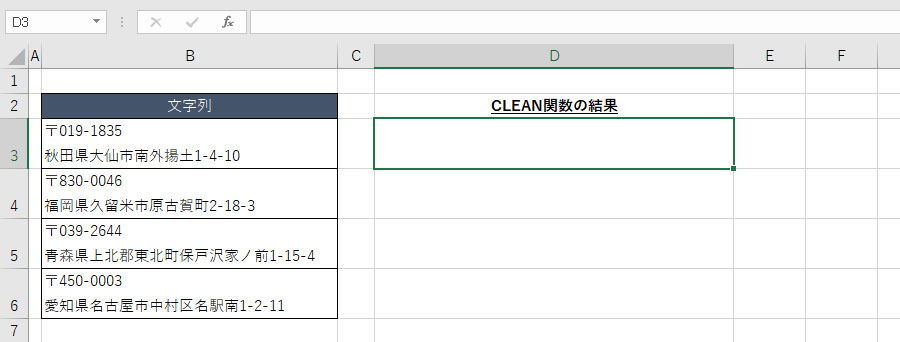
ここでは住所に含まれるセル内改行を削除することを例としていきます。
②CLEAN関数を使いたいセルに「=CLEAN (」と入力します。
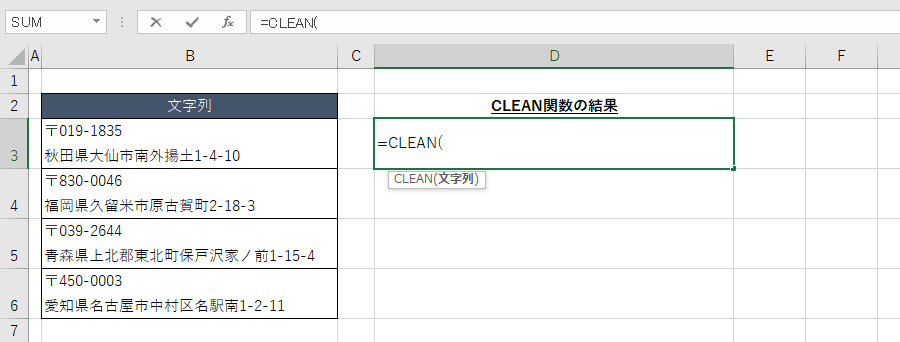
③「文字列」を指定します。
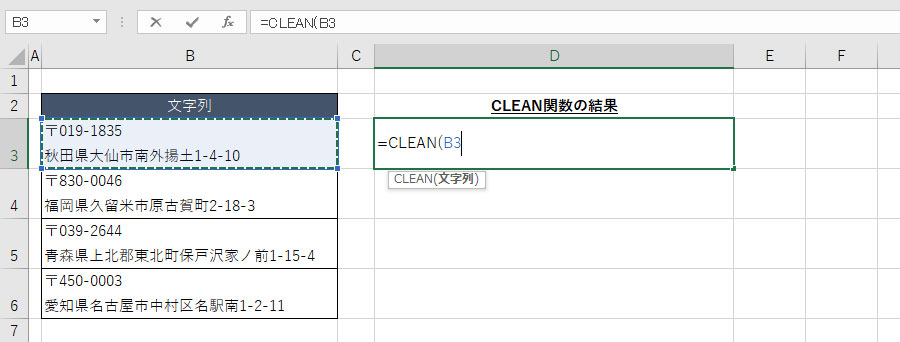
④「Enter」を押し、表示された結果を確かめます。

⑤他のセルにもCLEAN関数を反映させます。
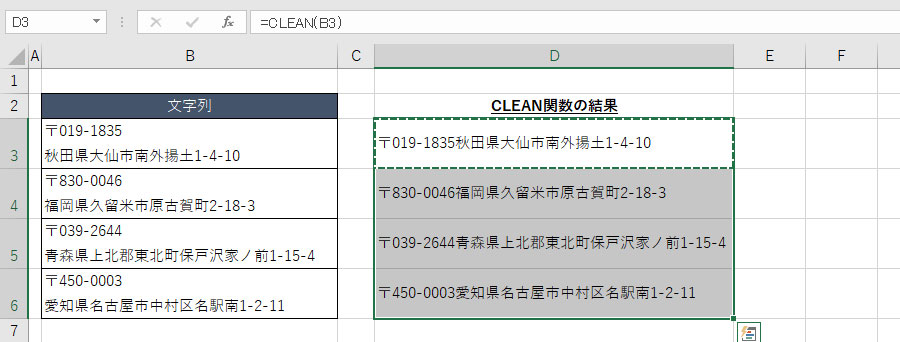
コピペやオートフィルを利用して、他のセルにCLEAN関数を反映させましょう。
